
「新型コロナウイルス感染症対策の基本方針」の一環で、時差出勤と合わせて国が推進を強めたテレワーク。十分な環境やオペレーションが整わないままテレワークがはじまってしまった企業も多いのではないでしょうか?
テレワークは、感染症予防対策はもちろん、多様な就業スタイルの確立などさまざまなメリットがあります。しかし「円滑なコミュニケーションが取れない」「業務効率が落ちた」など、課題もあがっています。
今回は、テレワークを快適に、コミュニケーションを活発にするツールをご紹介します!
オンライン会議・オンラインプレゼンに特化した『Zoom(ズーム)』
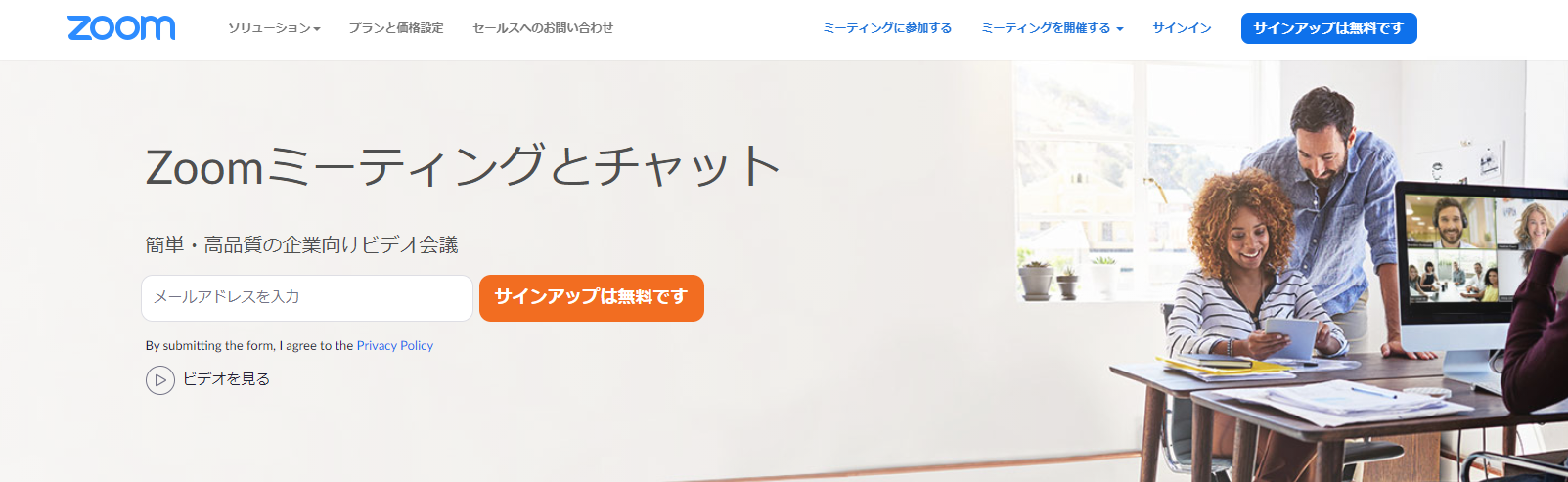
参考:Zoom
- 【主な機能】映像・音声・録画・画面共有・チャット・ファイル送信
- 【無料版】利用可能
- 【有料版】年間20,100円~(ライセンスごと)
今回のコロナ禍において、利用者が大幅に増加したZoom。
Zoomは無料でもほとんどの機能が使えます。
無料と有料の大きな違いは、グループミーティングでの時間制限です。無料版はグループミーティングのみ40分の制限があります。(1対1のミーティングは無料版でも無制限です)
有料では年間20,100円から。有料版はクラウドでの録画やグループ会議時間の制限が解除される他、Zoomで会議している様子をYouTubeやTwitter、FacebookなどのSNSでストリーミング配信できる機能が付与されます。
オンラインの参加人数は1,000人まで、ウェビナーは最大10,000人まで可能です。いずれも最大参加人数まで拡張する場合、別途契約が必要です。※2021年1月時点
音声通話・ビデオ通話なら『Skype(スカイプ)』
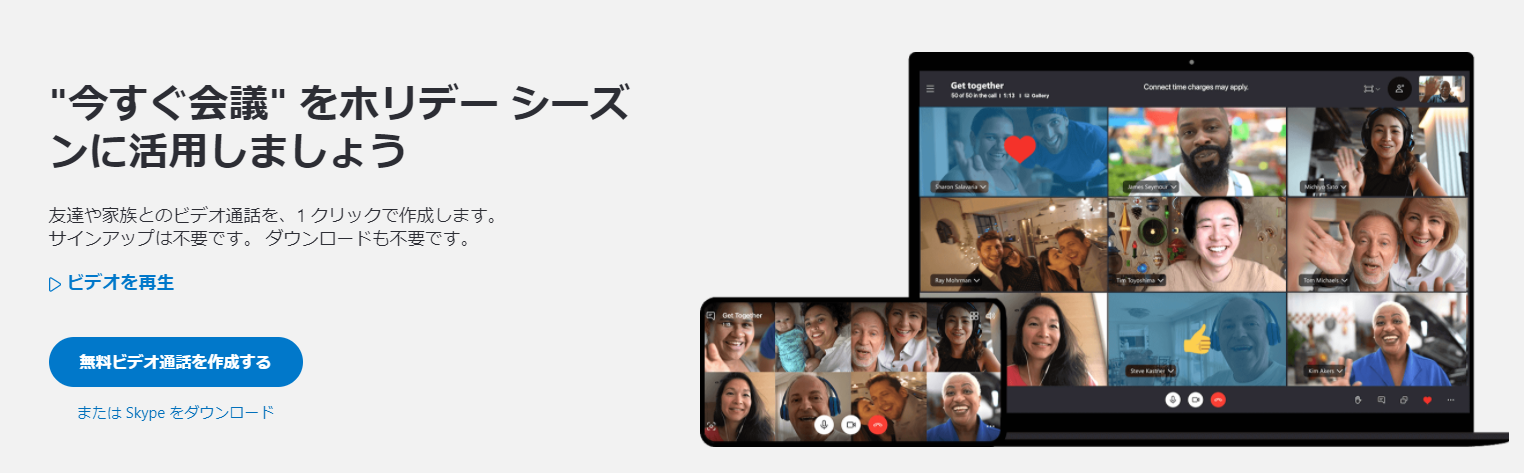
参考:Skype
- 【主な機能】映像・音声・録画・画面共有・チャット・ファイル送信
- 【無料版】利用可能
- 【有料版】Microsoft Teams
オンライン上のコミュニケーションツールとして、以前から広く使われていたのが、マイクロソフトの代表的なサービス、Skypeです。相手がオンラインか確認でき、最近ではメッセージに既読機能が追加されました。
Zoomとの違いはグループ会議に50人までの制限があることです。
Skypeの有料版としてSkype for Business(スカイプフォービジネス)がリリースされていますが、近年は同社が提供するMicrosoft Teams(マイクロソフトチームズ)がその機能のほとんどを引き継ぎ、担っています。
『Zoom(ズーム)』と『Skype(スカイプ)』の違いは?
Skypeは1対1のコミュニケーションを前提に設計されています。
一方、Zoomは、グループミーティングに特化したツールです。そのため、前述したようにグループ通話における最大参加人数、必要なデータ通信量も異なります。Skypeは個人間では快適な通話が可能ですが、グループになるとネット環境によって回線が不安定になることもあります。
『Zoom(ズーム)』と『Skype(スカイプ)』おすすめの使い分け
- グループミーティングは『Zoom』
- グループでのチャットは『Skype』
- 個人間での通話は『Skype』
できるだけストレスなくやりとりをすることが、テレワーク中の円滑なコミュニケーションのポイントの1つです。
Microsoft 365との連携が可能な『Microsoft Teams(マイクロソフト チームズ)』
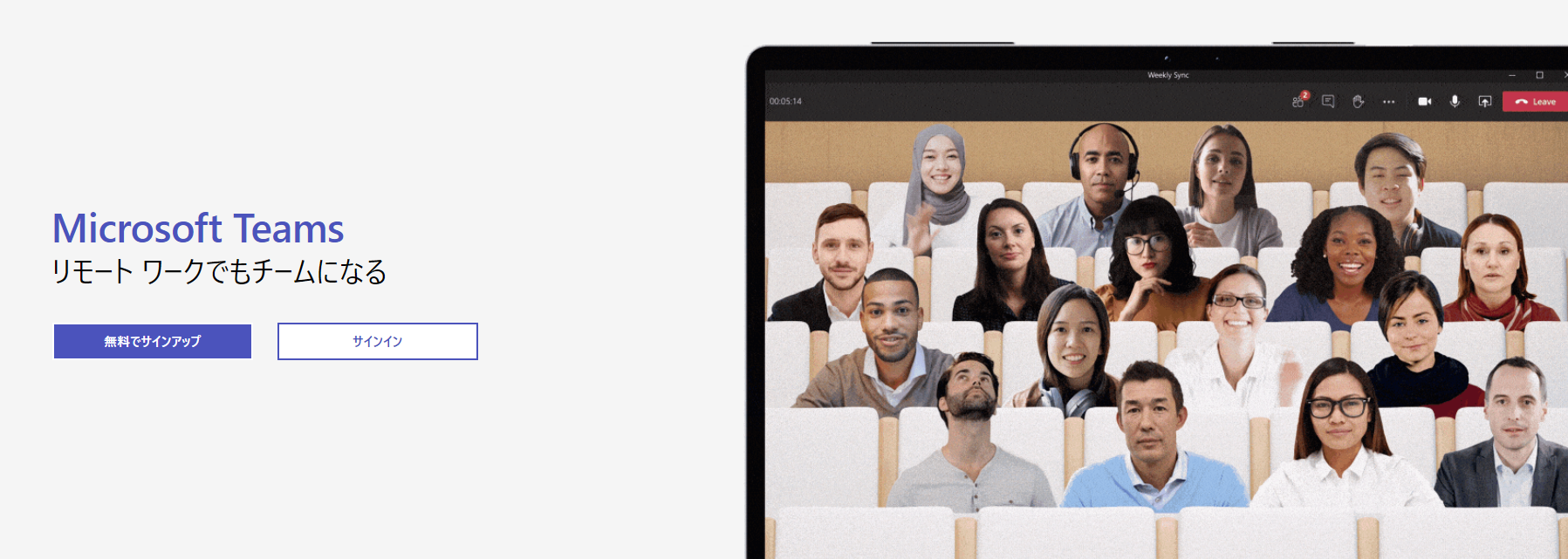
- 【主な機能】映像・音声・録画・画面共有・チャット・ファイル送信
- 【無料版】利用可能
- 【有料版】月額540円~(1ユーザーあたり)※年間契約
アプリ連携が可能で、Skype for Businessを引き継いでいるのが、Microsoft Teamsです。
最大の特長としてMicrosoft 365と連携があります。Microsoft Teams内でWordやExcelを開くと、ファイルの閲覧、共同作業、編集が可能です。
コミュニケーションをとりながら、プロジェクトを進めていくことに特化しており共有や、共同作業を行う場合、使用者にはある一定のITリテラシーが求められます。
『Zoom(ズーム)』と『Microsoft Teams(マイクロソフトチームズ)』の違いは?
「Zoomとの違いがわからず、どちらを導入して良いのかわからない」とお困りの担当者様もいらっしゃるかと思います。
対面コミュニケーションの中でプロジェクトを進めていく場合はMicrosoft Teamsがおすすめです。前述したように、オンライン会議に機能が特化しているのがZoomです。
ミーティングはZoomで、日々の業務やプロジェクトの共有、共同作業はMicrosoft Teamsを活用する使い分けを推奨します。
議事録・ファイルの管理・共有に便利『Scrapbox(スクラップボックス)』
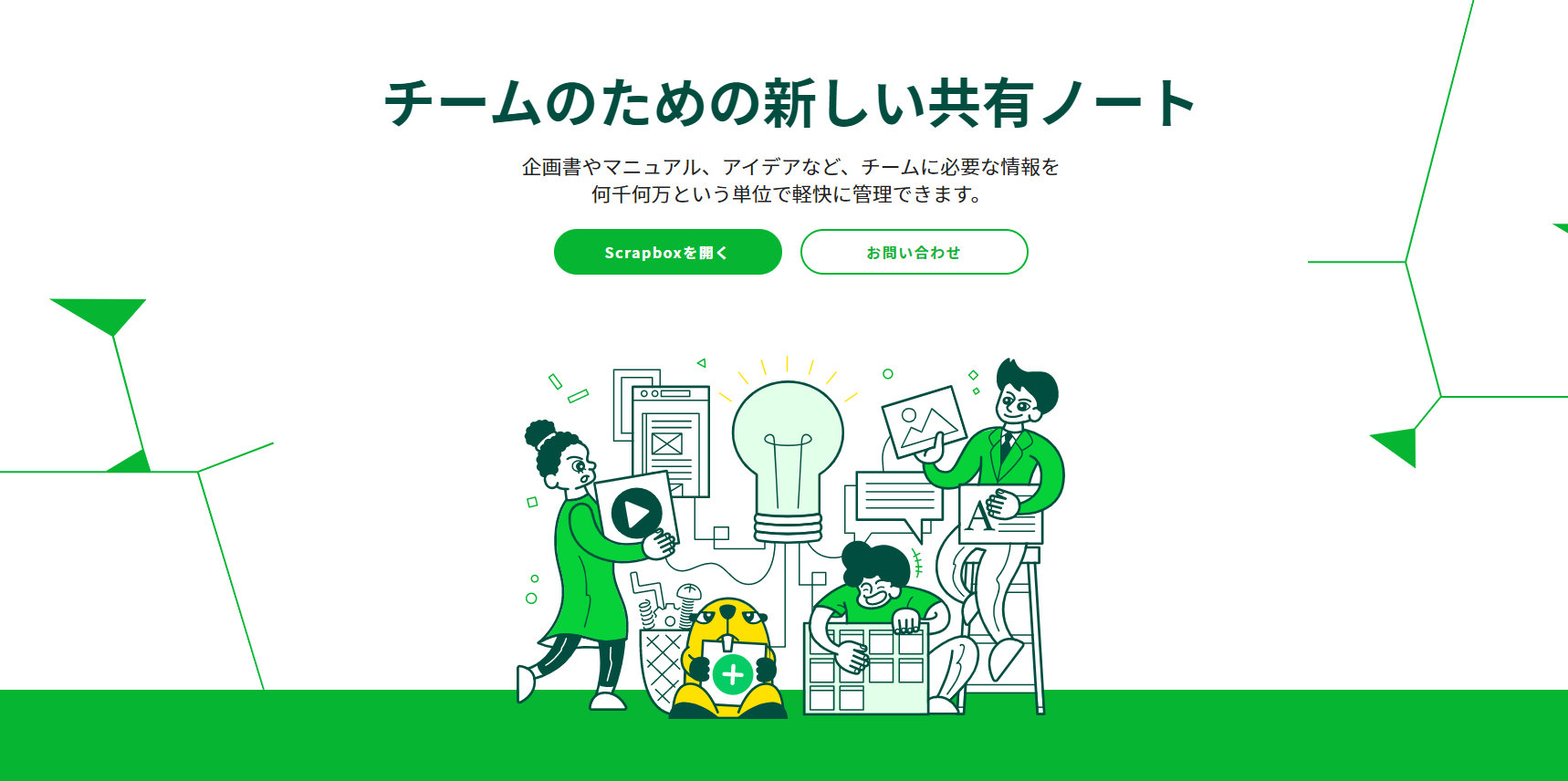
参考:Scrapbox
- 【機能】ドキュメント制作・管理・共有/プレゼンテーション/同時編集
- 【無料版】利用可能
- 【有料版】ビジネス版 月額1,000円~(1ユーザーあたり)
ドキュメントやファイルなどの管理・共有が快適になるScrapbox。オンライン上でドキュメントの同時編集も簡単にできます。
人によってファイルの階層や、まとめ方が違うために起こりやすい「ドキュメントがどこにあるのかわからない」問題も、自動で情報の整理を行ってくれる機能で簡単に解決できます。
議事録においては、リアルタイムでそれぞれが編集できるメリットは大きいです。議事録係が意見を交わしている最中や、足りない部分などを他の参加者がリアルタイムに編集できることにより、複数人が制作した議事録をとりまとめることや不足があった際の付け足しが不要で、会議の再現性も高まります。
社内Wikiの代表『Confluence(コンフルエンス)』

参考:Confluence
- 【主な機能】ドキュメント制作・管理・共有/同時編集/通知機能/アプリ連携/ページ単位権限
- 【無料版】利用可能
- 【有料版】月額600円~(1ユーザーあたり)
企業Wikiの代表格とも言えるConfluence。議事録やマーケティング資料など、目的に合わせてテンプレートが用意されているのが特長です。また、Googleドライブなど、さまざまなアプリと連携して幅広く活用できます。
多機能で、活用側にもITリテラシーが求められるため普段からクラウドアプリやITツールを使い慣れている企業やチームへ推奨します。
ビジネスチャットツールの代表『Chatwork(チャットワーク)』
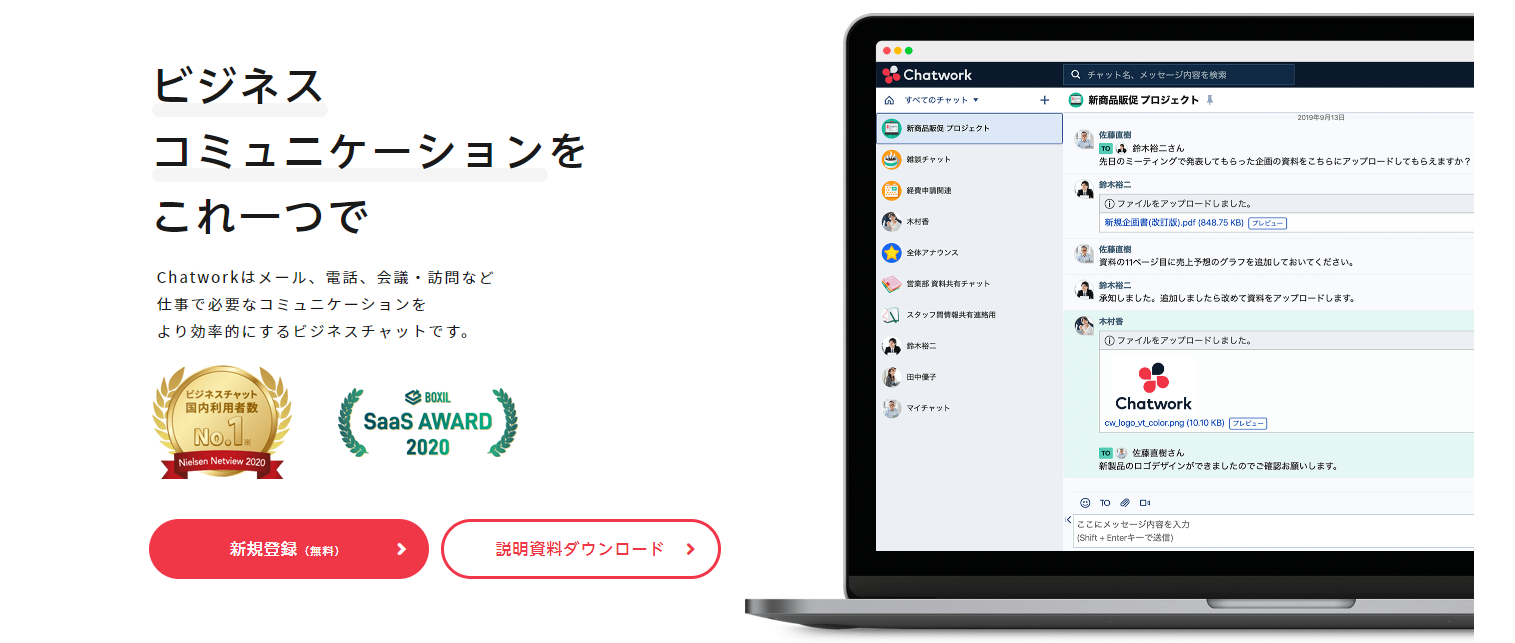
参考:Chatwork
- 【主な機能】映像/音声/チャット/ファイル送信/タスク管理/アプリ連携/未読・既読
- 【無料版】利用可能
- 【有料版】月額400円~(1ユーザー)
多彩な機能を持ち、タスク管理も可能なチャットツールです。社内だけではなく、取引先とのやりとりも円滑に行えます。
セキュリティの精度にも高い信頼があり、大企業や官公庁でも活用されています。
GmailやGoogleカレンダー、SNSといった外部ツールとのカスタマイズも可能です。可動域も広く、ビジネス向けのチャットツールとしての実績はNo.1。
社内外問わずやりとりが多い、業務効率を重視している企業におすすめです。月額800円からのエンタープライズプランでは、マネジメントする側が管理できる機能もあるため、抑止力にもなります。
直観的に使用できることから、導入のハードルは低いと言えます。
バーチャルオフィス『Remotty(リモティ)』
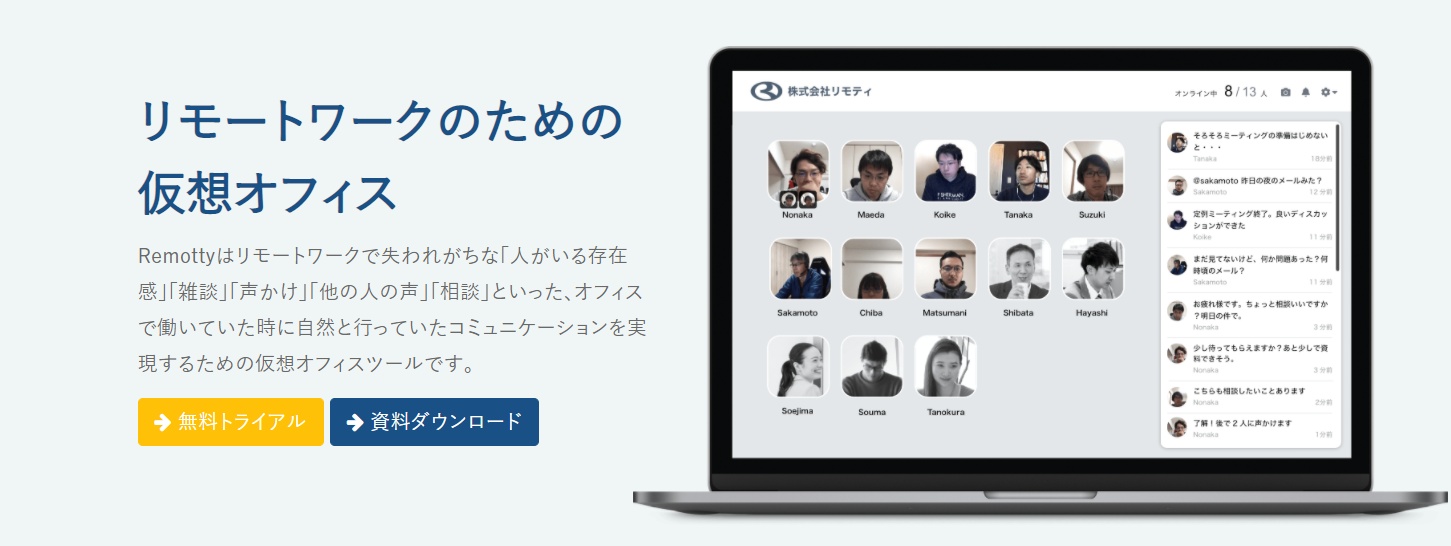
参考:Remotty
- 【主な機能】映像/音声/チャット・つぶやき/カレンダー連携/勤怠管理
- 【無料版】なし
- 【有料版】月額20,000円~
「オフィスで行っていたコミュニケーションを実現する」ツールとして注目を集めているのがRemotty です。
「2分間置きに自動撮影された写真がチームに共有される」「バーチャル上に自分のデスクがある」「周囲のつぶやきが見える」「オンライン会議もはじめられる」など、多彩な機能を備え、まるでオフィスで働いているかのような快適性を提供しています。
サイボウズやGoogleカレンダーなどと連携し、チームメンバーの予定も把握できます。
また、入退室ログ機能も搭載されているので勤怠管理も可能です。
チャンネルで見やすいチャットツール『Slack(スラック)』
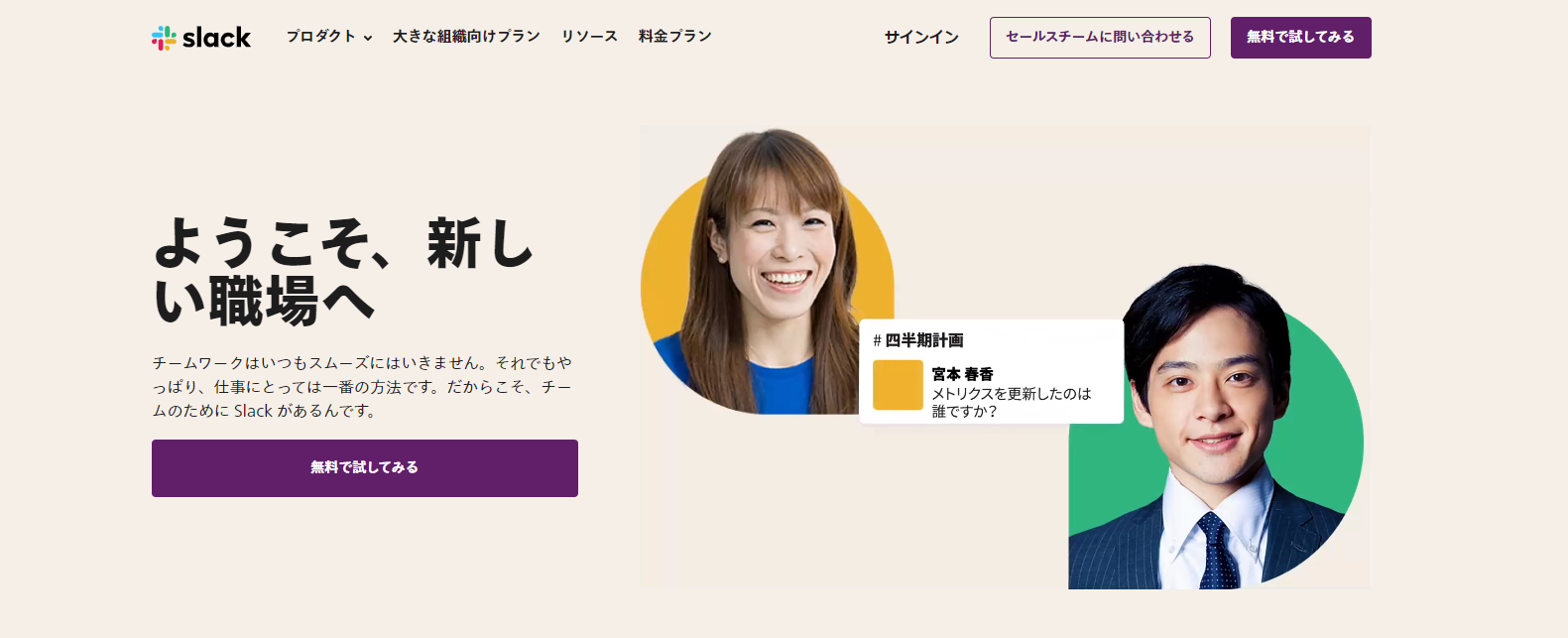
参考:Slack
- 【主な機能】映像/音声/チャット/ファイル送信/タスク管理/アプリ連携
- 【無料版】利用可能
- 【有料版】月額850円~(1ユーザー)
IT企業での導入が多いSlackは、チャンネル別にチャットが展開できるため、複数のプロジェクト管理が簡単です。また、アプリ連携、メッセージ検索の絞り込み、メッセージのピン止め、タスク管理など、機能も多彩。
元々IT現場で開発されたこともあって、プログラミング言語を共有することもできます。チャットワークに比べて学習コストがかかるため、ITツールを使い慣れている企業にはおすすめです。
ツールを選定する際には学習コストも算出し自社に合ったものを
それぞれご紹介いたしましたが、自社の事業・サービス・社員のITリテラシーによって適切なツールは異なります。また、コンプライアンスやセキュリティも重視しながら選ぶことも重要です。
海外生まれのツールやITの現場などから派生したツールは、学習コストがかかる傾向が高いです。
無料プランや無料体験を利用し、テスト使用してみて、相性の良いツールを選定しましょう!
※2021年1月現在の情報を元に、独自で調査し掲載しております。